Обзор игровой мыши SteelSeries Xai Laser Gaming Mouse
(центр)
Философия дизайна SteelSeries (SS) всегда заключалась в создании настоящих игровых инструментов для профессиональных игроков и энтузиастов. Избегая уловок и бессмысленных мигающих частей многих своих конкурентов, SS вместо этого разговаривает с людьми, которые играют в игры, и спрашивает их, что им нужно от периферийных устройств, и продолжает создавать что-то в соответствии с этими требованиями, не добавляя ничего лишнего. Такова была методология создания мыши Xai, которую мы рассматриваем сегодня. 
Продолжая то, на чем остановилась очень успешная – и по праву – игровая мышь Ikari, эта новая модель берет гиперчувствительность и индивидуальную настройку своего предшественника и убегает вместе с ним, предлагая чувствительный механизм, который может производить 5001 графа на дюйм (CPI). ), взять 12000 кадров в секунду и справиться с ускорением 30G и движениями 150+ дюймов в секунду. Вы также можете настроить CPI в диапазоне от 1 до 5001 с шагом 1, выбрать частоту опроса, установить расстояние подъема и настроить всевозможные другие программные уловки с мышью.
Он имеет симметричный дизайн, очень напоминающий классический Microsoft Intellimouse 1.1. В руке он чувствует себя очень комфортно и хорошо поддается как пальцам, так и ладоням (хотя, если вы не знаете, что они означают, это не имеет значения). В частности, слегка наклоненные внутрь боковины и прорезиненная поверхность позволяют легко держать мышь большим и мизинцем, а также идеально сбалансированы, чтобы не наклоняться вперед или назад при подъеме и перемещении. Комфортность мыши – вещь очень субъективная, но в целом мы считаем, что Xai примерно так хорош, как и есть. 
Качество сборки кажется очень впечатляющим, при этом тычки и толчки встречаются с абсолютной надежностью. В соответствии с тенденцией, кабель заплетен в оплетку, но мы должны сказать, что никогда не находили лучшего, чем простые резиновые кабели. Он как минимум очень длинный – два метра. SS также делает упор на наличие позолоченных разъемов. Мы снова не уверены, что это имеет большое значение.
Единственный повод для беспокойства относительно сборки – прорезиненное покрытие. Несмотря на приятное ощущение, эти покрытия со временем стираются, оставляя небольшие залысины на пальцах. В частности, это может повлиять на то, где вы держите мышь по бокам. Это может занять некоторое время, но у меня были мыши, состояние которых в этих отделах начало ухудшаться в течение нескольких месяцев. Это не исключительная жалоба SS, но Razer Mamba – единственная мышь, которая очень хорошо справилась с этой проблемой благодаря толстым резиновым вставкам по бокам.
Используются три большие тефлоновые подушечки скольжения, которые в сочетании с малым весом мыши обеспечивают исключительно плавное и бесшумное движение. Между прочим, в этой мыши нет системы весов, потому что никто из геймеров SS не говорил об использовании. Мы не могли не согласиться с тем, что системы весов почти бессмысленны, так что похвалы за то, что они не добавляли стоимости ненужными функциями.
Помимо стандартных левой и правой кнопок, расположенных по бокам от центральной кнопки и колеса прокрутки, две кнопки также расположены по бокам для большого или мизинца. По крайней мере, для меня (и, вероятно, для большинства людей, учитывая количество исследований, проведенных SS в этой мыши), эти боковые кнопки идеально подходят для положения чуть выше того места, где вы держитесь за края мыши, что упрощает их поиск при необходимости. пока что не просто случайно нажать. Точно так же легко добраться до колеса прокрутки и средней кнопки, но они не мешают в пылу битвы. Все кнопки имеют приятный свет, но позитивное действие и мгновенно реагируют, без задержки между нажатием на внешнюю поверхность и срабатыванием микровыключателя.
Колесо прокрутки имеет довольно глубокое резиновое покрытие с тонкими линиями, прорезанными на нем для удобства захвата. Он имеет зубчатый ход и очень легкий, что обеспечивает очень точную прокрутку, что особенно полезно, например, при выборе оружия в Counter-Strike. Однако это означает, что вы не можете щелкнуть колесиком для быстрой прокрутки длинных документов, как вы можете с колесами с утяжелением, как на Microsoft SideWinder X8. Это в значительной степени компенсируется тем, насколько легко нажать кнопку колеса прокрутки, не нажимая на колесо.
Под колесом прокрутки находится переключатель CPI, который позволяет вам переключаться между двумя предварительно установленными уровнями CPI – светодиод над кнопкой показывает, какой параметр вы используете в данный момент. Это может показаться довольно ограниченной системой по сравнению с некоторыми игровыми мышами, но, поговорив со многими геймерами, SS понял, что большинство людей редко используют более двух настроек CPI для каждой игры, а чаще всего используют только одну. Таким образом, SS позволяет вам выбрать именно ту настройку, которая вам нужна для каждого из двух уровней, и вы можете просто переключаться между ними. Между прочим, CPI – это то, что SS использует для обозначения более распространенного DPI (точек на дюйм), поскольку SS считает, что DPI вводит в заблуждение номенклатуру. 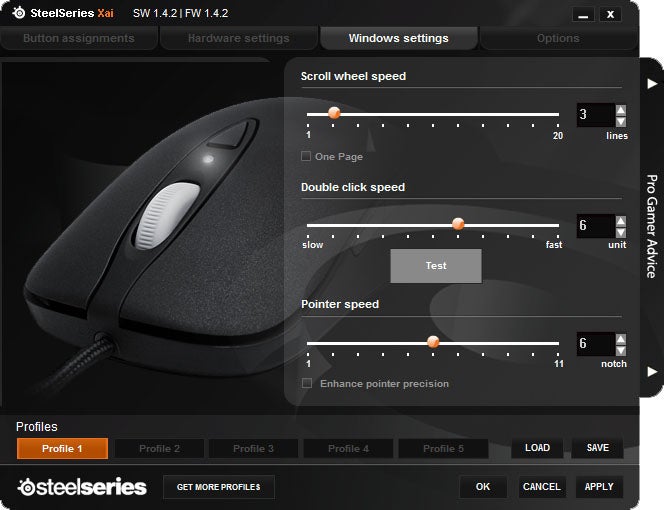
Часть философии SS CPI заключается в том, что вы должны установить скорость мыши Windows на половину шкалы (позиция 6), что соответствует номинальному уровню единицы. Точно так же вы должны установить скорость мыши для любой игры, в которую вы играете, на одну. Выполняя оба этих действия, вы избегаете какой-либо программной интерполяции, что означает, что любой CPI, установленный вами для мыши, является именно тем, что вы получаете на экране. Вот почему вы можете так точно контролировать уровень CPI; поскольку это единственная корректировка, которую вы должны сделать.
Чтобы изменить уровни CPI, вы должны использовать новую улучшенную версию ЖК-дисплея, которая дебютировала на Ikari и расположена под мышью. В то время как на Ikari это просто отображало настройку CPI, которую вы использовали в данный момент, и позволяло вам регулировать ее, удерживая среднюю кнопку и вращая колесо прокрутки. Эта новая версия позволяет вам управлять почти всеми аспектами работы мыши. 
Чтобы активировать ЖК-дисплей, удерживайте среднюю кнопку, пока не появится меню. Отсюда вы можете выбрать (вращая колесико) из 5 различных профилей, сохранить изменения, загрузить настройки по умолчанию или выйти из меню. Войдите в профиль (нажав кнопку колеса прокрутки), и вы можете выбрать, использовать ли этот профиль или изменить одну из настроек ExactSense, ExactRate, FreeMove, ExactAim и ExactAccel для этого профиля. 
ExactSense относится к настройкам CPI, в то время как ExactRate позволяет вам выбирать частоту опроса мыши, которая регулируется от 125 Гц до 1000 Гц. Частота опроса – это частота, с которой мышь сообщает о движениях компьютеру, и, согласно SS, синхронизация ее с кратным или меньшим из значений частоты обновления вашей игры или монитора дает более плавный отклик. Так, например, если частота обновления вашего монитора составляет 60 Гц, вы устанавливаете частоту 600 Гц, или 960 Гц, или какое-то другое значение, кратное 60. Мы должны признать, что не можем обнаружить разницу, которую это повлияло на наши игры, но есть варианты для вы можете играть, если вам это нужно. 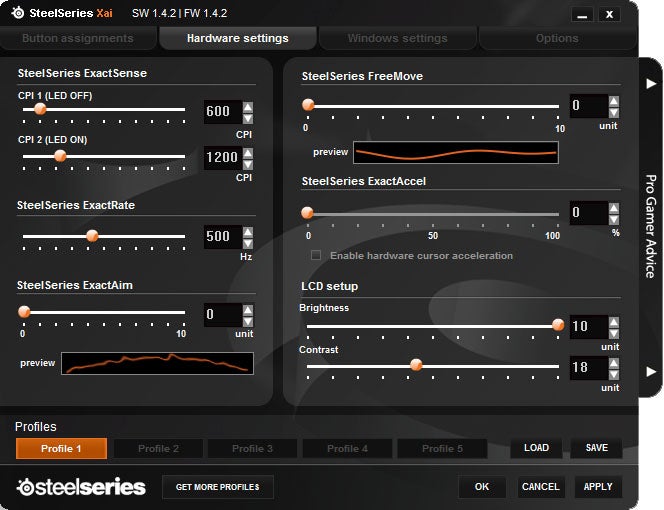
FreeMove позволяет настраивать коррекцию пути, применяемую мышами. Это метод, который помогает удерживать указатель в движении по прямой линии, когда компьютер предсказывает, что вы пытаетесь сделать. Это полезно в повседневных вычислениях, когда вы можете рисовать идеально горизонтальные или вертикальные линии, но во время игры это может серьезно повлиять на вашу точность. Xai позволяет вам настроить уровень, к которому применяется коррекция траектории, с произвольной шкалой от 0 до 10.
Далее идет ExactAim. Это относится к уровню коррекции дрожания и прогнозирования движения, применяемого мышью. Эти вещи применяются, если вы используете плохую поверхность для наведения мыши, которую мышь не может читать, из-за чего курсор пропускается и дает ложные результаты. Поворачивая их вверх, вы можете, так сказать, успокоить мышь. Если оставить его равным нулю, просто используются необработанные данные датчика, что даст вам наиболее точный ответ от вашей мыши. Если вы приобрели приличную игровую поверхность, вам не нужно изменять эти настройки с уровня по умолчанию, равного 0.
Наконец, у нас есть ExactAccel, который, как вы понимаете, позволяет применять ускорение к движениям мыши. К счастью, он отключен по умолчанию. 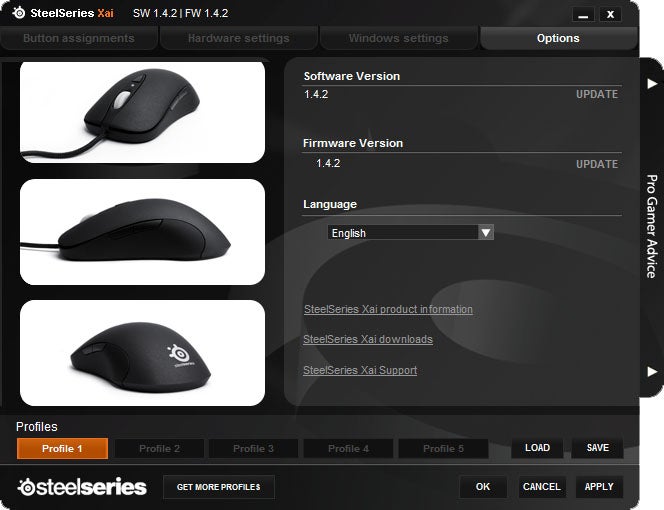
Преимущество этой системы настройки с помощью мыши заключается в том, что вам не нужны какие-либо драйверы на вашем ПК, чтобы иметь все это взыскательное управление, и вы можете брать мышь и ее настройки с собой куда угодно. Это немного утомительно для настройки на устройстве, но после того, как вы настроили каждый профиль для каждой игры, можно быстро и легко переключать профили, и даже переключение CPI является самым быстрым и простым, с которым мы когда-либо сталкивались. Если вам действительно не нравится выполнять всю эту прокрутку, вы можете вместо этого установить драйверы и настроить все эти параметры через этот интерфейс.
Также с помощью программного обеспечения можно настроить такие параметры мыши Windows, как скорость колеса прокрутки и скорость двойного щелчка. Кроме того, вы можете изменять назначения кнопок и записывать макросы для всех кнопок, кроме щелчка левой кнопкой мыши. Программное обеспечение красивое, легкое и очень четко изложено, поэтому, даже если оно вам не нужно и вы, возможно, хотите, чтобы на вашем компьютере не было беспорядка, его очень стоит установить. 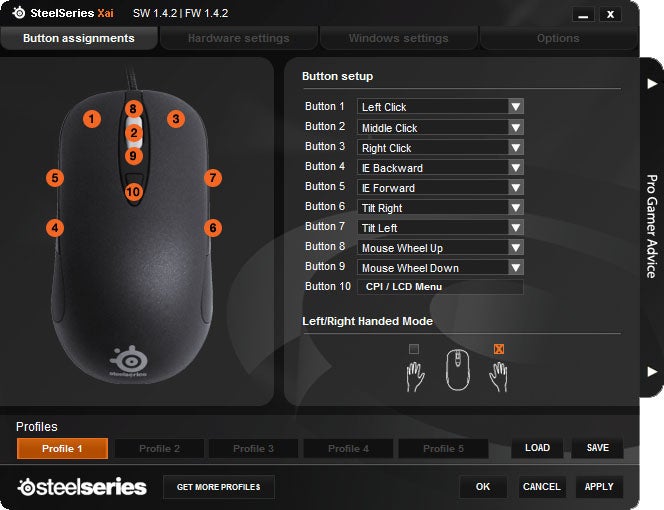
Общая производительность мыши является лидером в своем классе, поскольку она невероятно хорошо отслеживает различные поверхности, включая твердые и мягкие коврики для мыши, столешницы из пластикового ламината, блестящий картон с пластиковым покрытием и бумагу, хотя прозрачный пластик и стекло побеждают это. Поскольку я играл в Counter-Strike старой школы, это была моя предпочтительная тестовая игра, и, хотя она не привела к заметному улучшению моих результатов (чтобы выявить такие различия, потребовалось бы 10 часов игры), она действительно работала. безупречно. Независимо от того, сильно и быстро я бросался в глаза своему игровому персонажу, Зай не отставал точно и мгновенно.
«Вердикт»
В то время как у других мышей есть функции, которые нам нравятся, такие как свободно вращающиеся колеса прокрутки и гибридные беспроводные и проводные конструкции, Steel Series Xai – это просто лучшая игровая мышь, которую мы когда-либо тестировали. Вместо того, чтобы прибегать к таким уловкам, как мигалки и весовые системы, Steel Series просто взяла основы высокопроизводительной мыши и довела их до совершенства. Несмотря на то, что она симметрична, она невероятно удобна, отслеживание является исключительным, а предлагаемый уровень настройки заставляет других мышей посрамить. Учитывая, что вы можете купить его всего за 50 фунтов стерлингов, мы не можем его достаточно настоятельно рекомендовать.






